Ako na horný index vo Worde
Microsoft Office Microsoft Word Hrdina / / October 15, 2023

Publikovaný

Existuje množstvo rôznych spôsobov, ako môžete k textu vo Worde pridať horný index. Tu sa dozviete, ako používať horný index vo Worde.
Horné indexy sa v skutočnom živote objavujú neustále bez toho, aby sme si ich skutočne všimli. Môžete napríklad vidieť symbol ochrannej známky TM v hornom indexe na produktoch alebo čísla v hornom indexe odkazujúce na poznámky pod čiarou v životopise, ktorý práve čítate. Tiež často uvidíte horné indexy používané v jednotkách merania, ako je m2.
Ak pracujete na dokumente programu Word, možno budete musieť pridať nejaký text horného indexu. Dobrou správou je, že ako mnohí tipy a triky pre aplikáciu na spracovanie textu je to rýchle a jednoduché. V skutočnosti existuje niekoľko spôsobov, ako môžete zmeniť text na horný index. Ak potrebujete do svojich dokumentov pridať text horného indexu, tu je postup, ako to urobiť vo Worde.
Ako horný index vo Worde pomocou tlačidla Horný index
Akýkoľvek text môžete rýchlo zmeniť na horný index pomocou tlačidla Horný index na páse Domov.
Horný index vo Worde pomocou tlačidla Horný index:
- Zvýraznite text, ktorý chcete prepísať na horný index.

- Uistite sa, že ste v Domov stuha.
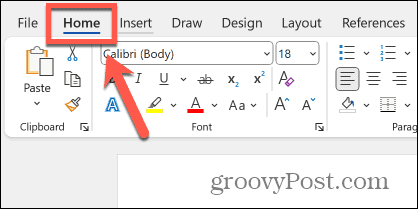
- Kliknite na Horný index tlačidlo na stuhe, ktoré vyzerá ako X2.
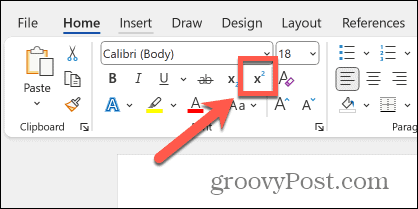
- Váš vybraný text sa teraz zmení na horný index.
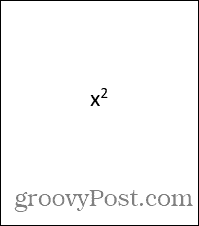
- Ak chcete vrátiť text horného indexu na štandardný text, zvýraznite horný index a kliknite na Horný index znova tlačidlo.
Ako horný index vo Worde pomocou klávesovej skratky
Rovnaký efekt môžete dosiahnuť aj pomocou pomocou klávesovej skratky. Správna kombinácia vykoná rovnakú akciu ako kliknutie na tlačidlo Horný index.
Horný index vo Worde pomocou klávesovej skratky:
- Zvýraznite text, ktorý chcete prepísať na horný index.

- Stlačte klávesovú skratku Ctrl + Shift + + (plus) na Windows, príp Cmd + Shift + + (plus) na Macu.
- Váš vybraný text bude teraz horný index.
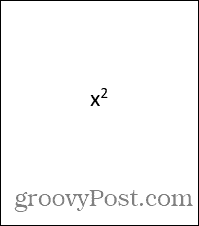
- Ak chcete vrátiť horný index na štandardný text, zvýraznite text horného indexu a stlačte Ctrl + Shift + + (plus) na Windows, príp Cmd + Shift + + (plus) v systéme macOS.
Ako horný index vo Worde pomocou nastavení písma
Ďalšou metódou použitia horného indexu v programe Word je použitie nastavení písma. To vám dáva viacero možností pre vaše písmo vrátane možnosti použiť horný index.
Horný index vo Worde pomocou nastavení písma:
- Zvýraznite text, ktorý chcete prepísať na horný index.

- Kliknite pravým tlačidlom myši na zvýraznený text a vyberte Písmo.
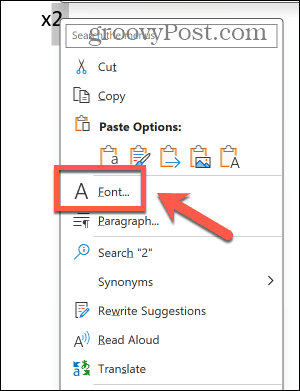
- Skontrolovať Horný index začiarkavacie políčko.
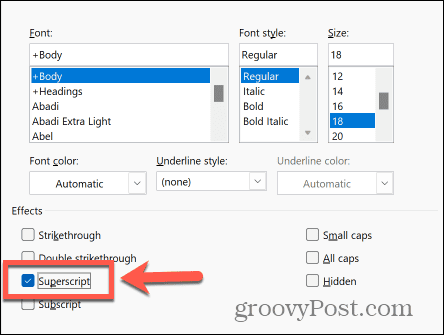
- Kliknite OK a vybratý text bude teraz horný index.
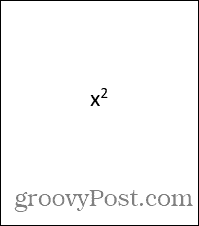
- Ak chcete vrátiť text horného indexu na štandardný text, zvýraznite text horného indexu a kliknite naň pravým tlačidlom myši.
- Vyberte Písmo.
- Zrušte začiarknutie Horný index.
Ako horný index vo Worde pomocou nástroja rovnice
Ak chcete použiť horný index ako časť matematického výrazu, možno zistíte, že pomocou nástroja Rovnica získate lepšie výsledky so správnym matematickým formátovaním.
Horný index v programe Word pomocou nástroja rovnice:
- Kliknite na Vložiť Ponuka.
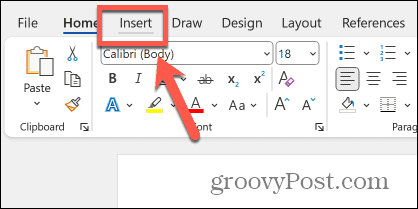
- Na páse s nástrojmi kliknite na položku Rovnica tlačidlo.
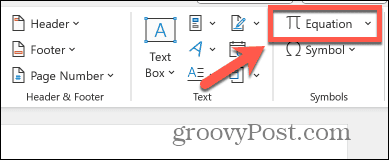
- Kliknite na Skript tlačidlo na páse.
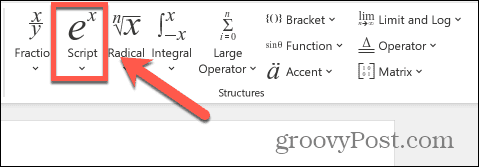
- Vyberte Horný index možnosť.
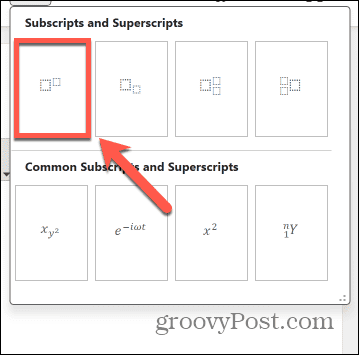
- Do prvého poľa zadajte text, ktorý sa má zobrazovať ako štandardný text.
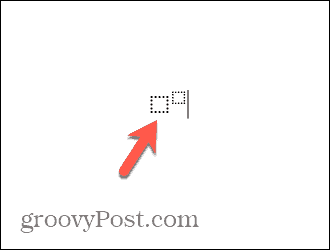
- Do druhého poľa zadajte text, ktorý sa má zobraziť ako horný index.
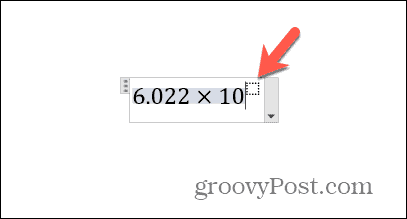
- Kliknite kdekoľvek mimo rovnice a váš horný index je hotový.
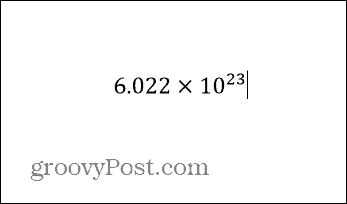
Robte viac s Wordom
Naučiť sa používať horný index v programe Word vám umožňuje vytvárať matematické schopnosti, správne formátovať jednotky merania alebo dokonca vytvárať zložité rovnice. Pridanie textu horného indexu je rýchle a jednoduché, keď poznáte kľúčové metódy.
Existuje mnoho ďalších spôsobov, ako môžete získať viac z Wordu, ktorý má pod kapotou množstvo výkonných funkcií. Napríklad, keď sa pokúšate nájsť text v dlhom dokumente, môžete použite vyhľadávanie pomocou zástupných znakov vo Worde ktoré vám pomôžu nájsť nielen konkrétne slovo, ale celý rad slov, ako napríklad všetky slová, ktoré začínajú na h a končia na t, alebo všetky slová s jedným alebo viacerými konkrétnymi písmenami. Je to oveľa výkonnejší spôsob, ako rýchlo nájsť slová, ktoré hľadáte.



